
Androidを使ってインターネットはするけど今まで「ブックマーク(お気に入り)」登録ってしたことがなかった。
基本的にPCばっかり弄ってますからねぇ。
いざお気に入りしようと思ったら・・
やたら苦労しました!
ブックマーク押しても登録しない・・なんでだろ・・
なーんてことになったので紹介していきます。
Androidでブックマーク登録する方法
まずブラウザを起動してブックマーク登録したいページを開きます。
URLの横にある「☆」マークをタップするだけです。
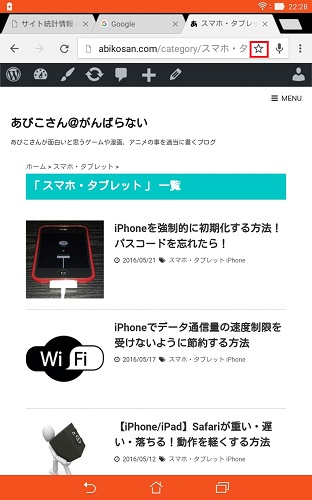
Androidの標準ブラウザだとまたちょっと違いますが、今ではChromeが標準ブラウザのようなものですよね。
私のAndroidタブレットではAndroid標準ブラウザは入っていませんでした。ASUSとChromeブラウザのみです。
今ではプリインストールされてる方が珍しいのかもしれません。
ブックマーク登録が成功すると「☆」マークが青色になります。
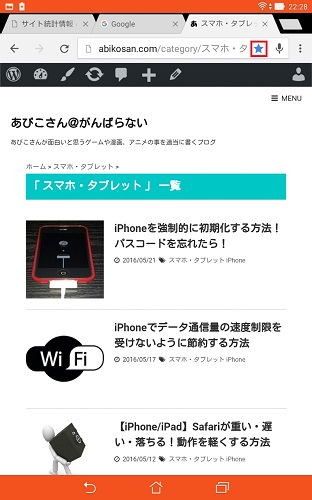
スポンサーリンク
ブックマーク登録したWebサイトを開く方法
お気に入り登録したページを開くには右上の設定を開きます。
下の画像の赤く囲んである部分です。
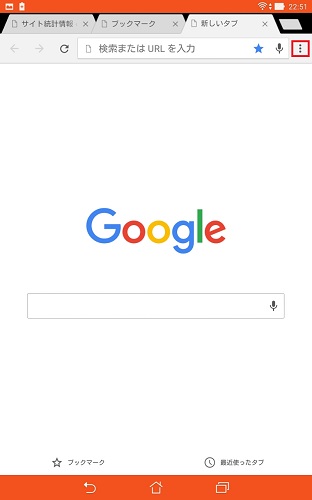
すると項目が表示されるので「ブックマーク」をタップします。
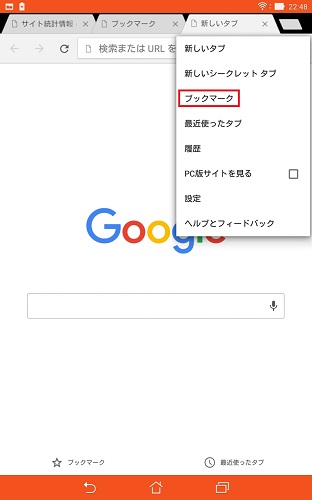
先ほどブックマークしたページが表示されましたね。
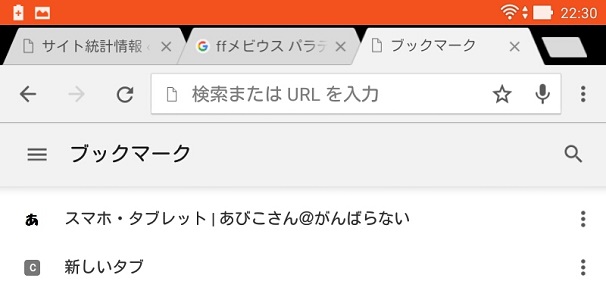
ブックマークするとページタイトル+サイト名で名前が登録されます。
名前は自分が分かりやすいように変更しておくと見やすくなります。
最初のブックマーク登録で名前の変更をしなかった場合は「編集」で変更可能です。
ブックマークで変更したいページの設定を開きます。
名前の横にあるアイコンをタップします。
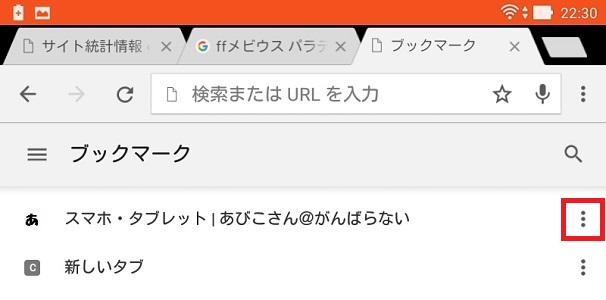
「編集」をタップします。
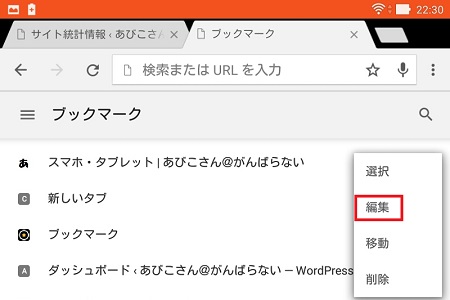
名前をタップして変更しましょう。
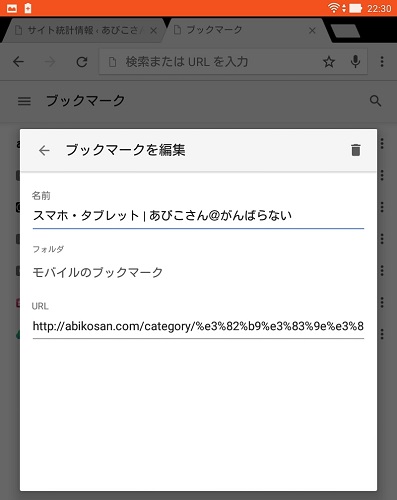
「削除」をタップするとブックマークから削除、「移動」をタップするとフォルダを移動させることができます。

コメント